如何让win7电脑U盘中的隐藏文件显示出来?
摘要:对于U盘,虽然我们经常都需要使用到,但是其中却有很多我们还未知的秘密,所以对于U盘,我们还需要一步一步的进行了解,这样的话,以后若是遇到相关...
对于U盘,虽然我们经常都需要使用到,但是其中却有很多我们还未知的秘密,所以对于U盘,我们还需要一步一步的进行了解,这样的话,以后若是遇到相关的故障,我们也知道应该如何去解决它。今天,小编就要为大家介绍win7 64位旗舰版下载 iso中U盘的一个操作技巧,咱们如何将U盘中隐藏的文件显示出来。
第一种方法:首先,咱们随意的找到电脑中的一个文件夹,也可以不用是U盘中的文件夹,之后,咱们双击打开,在打开界面上方的窗口中依次点击工具-文件夹选项。
在打开的文件夹选项窗口中,咱们将界面切换到查看这一栏,然后找到下方的高级设置,接下来,咱们便可以在高级窗口中找到“不显示隐藏的文件、文件夹和驱动器“这个选项,咱们将这个选项更改为“显示隐藏的文件、文件夹和驱动器”,最后点击下方的确定按钮退出窗口即可。
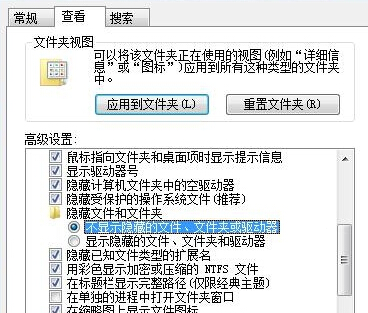 第二种方法:如果上述方式还是无法将U盘中的隐藏文件显示出来的话,大家可以同时按下键盘上的win+r打开运行窗口,然后在其中输入regedit并单击回车,这样就可以打开注册表编辑器窗口了,咱们在窗口左侧的菜单中依次点击展开HKEY_LOCAL_MACHINE software Microsoft windows currentversion explorer advanced folderhidden,然后在右侧窗口中找到nohidden选项,双击打开该项,在数值数据修改为2,并点击确定保存即可。
第二种方法:如果上述方式还是无法将U盘中的隐藏文件显示出来的话,大家可以同时按下键盘上的win+r打开运行窗口,然后在其中输入regedit并单击回车,这样就可以打开注册表编辑器窗口了,咱们在窗口左侧的菜单中依次点击展开HKEY_LOCAL_MACHINE software Microsoft windows currentversion explorer advanced folderhidden,然后在右侧窗口中找到nohidden选项,双击打开该项,在数值数据修改为2,并点击确定保存即可。
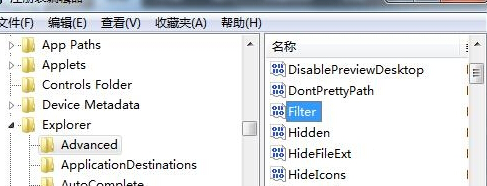
【如何让win7电脑U盘中的隐藏文件显示出来?】相关文章:
